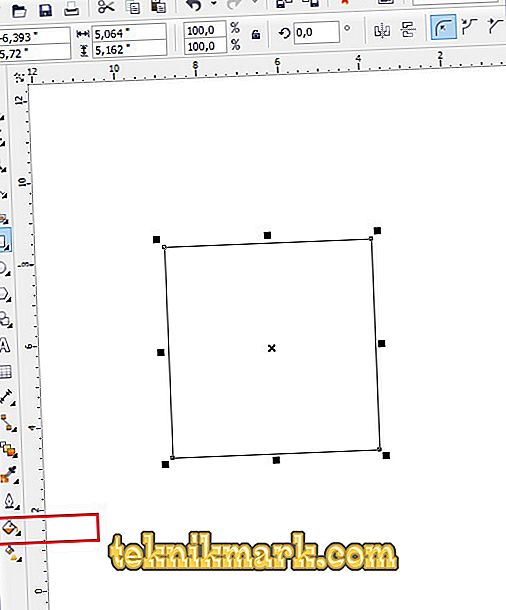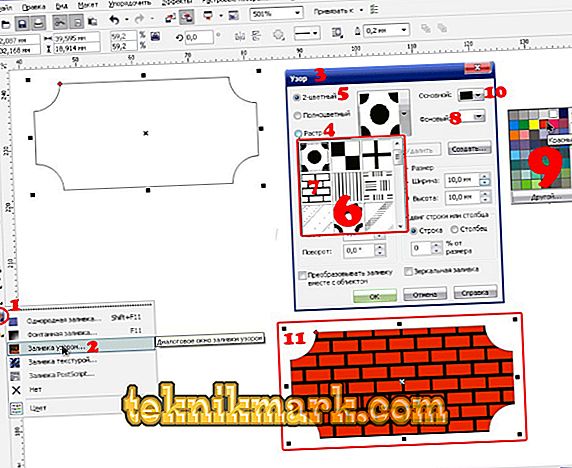Aizpildiet Šķiet, ka nekas nav vieglāk. Šis vienkāršais rīks ir pat Paint. Tomēr CorelDraw iesaka to daudz plašāk izmantot. Tāpēc iesācējiem būs noderīgi uzzināt, kā aizpildīt Korelā dažādos veidos.

CorelDraw aizpildīšana ir vienkāršs rīks, kas ļauj krāsot virs kontūras iezīmēto zonu. Iespējams, visos cilvēces pazīstamajos grafiskajos redaktoros, ne tikai: ir aizpildīti InDesign. Šī ir pamata iezīme, ko izmanto visi dizaineri. Visvieglāk ir sākt iepazīšanos ar attēlu apstrādi.
Aizpildiet
Sāksim ar vienkāršāko:
- Palaist
- Izveidojiet jaunu dokumentu, izmantojot izvēlni loga augšpusē.
- Zīmējiet kvadrātveida laukumu.
- Noklikšķiniet uz priekšpēdējās ikonas kreisajā slejā (izskatās kā izliekts spainis).
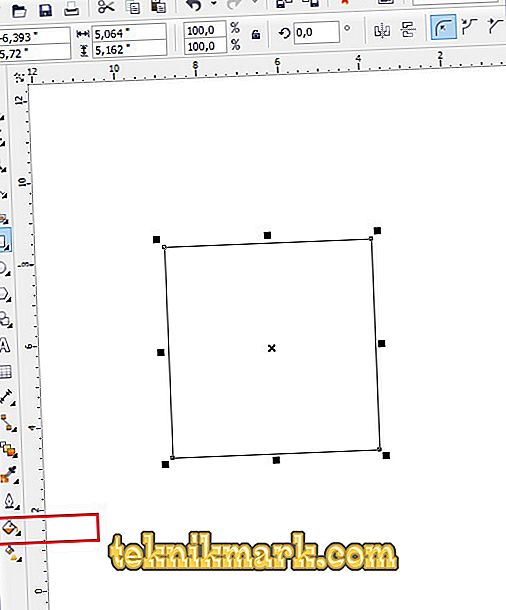
- Izvēlieties Fountain Fill (otrā rindiņa konteksta izvēlnē).
- Noklikšķiniet peles kreiso pogu uz mūsu taisnstūra.
- Voila! Viņš pagriezās citā krāsā!
Tā ir visvienkāršākā "glezna". Protams, tas nav visas redaktora iezīmes. Aizpildītās zonas kontūru var arī palielināt un krāsot noteiktā krāsā. Lai to izdarītu, izmantojiet izvēlni loga augšpusē: blakus aizpildīšanas iespējām ir kontūras vai kontūras parametri, kur var izvēlēties biezumu un krāsu.
Vector modelis
Šī funkcija ļauj aizpildīt zonu ne tikai vienu krāsu, bet arī modeli, ko, iespējams, var izveidot arī mēs.
- Vēlreiz izveidojiet dokumentu un zīmējiet aizpildāmo vietu.
- Mēs izvēlamies to pašu spaini, tikai tur mēs jau norādām uz “Aizpildiet rakstu”. Lai to izdarītu, noklikšķiniet uz mazā melnā stūra ikonas apakšā.
- Nosakiet, kādu modeli mēs vēlamies ievietot un kādas krāsas tiks izmantotas.
- Noklikšķiniet uz formas, lai to krāsotu.
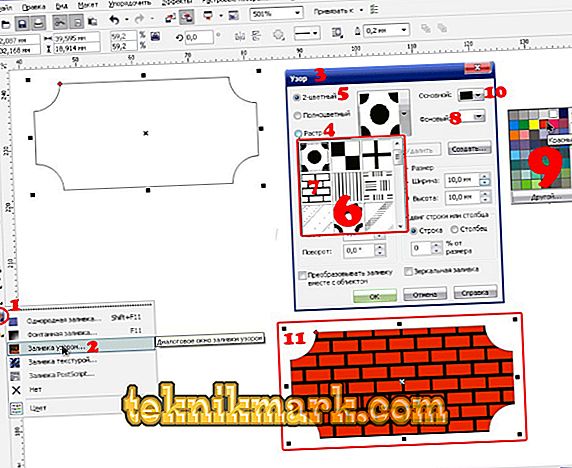
Tas vēl nav viss. Jūs varat mainīt raksta elementu izmērus. Lai to izdarītu, vienkārši noklikšķiniet uz šī elementa un velciet kontūras stūri, turot nospiestu taustiņu “G” uz tastatūras.
Gradients
Gradienta aizpildīšana ir viens no populārākajiem instrumentiem gandrīz visos redaktoros. Kā tas atšķiras no parastā? Ar to jūs varat atkārtoti krāsot priekšmetus, nevis vienu krāsu, bet ne modeli. Krāsa kļūs dzirkstoša. Un kā mēs to definējam. Piemēram, jūs varat izveidot konusveida gradientu, un platība būs vizuāli izliekta, it kā tā būtu krāsota ar roku, nevis programma. Papildus tam vēl ir daudz atšķirīgu variantu, kā padarīt objekta krāsu mirdzošu un mainīgu.
- Izveidojiet dokumentu, zīmējiet kontūru.
- Atlasiet rīku Interactive Fill Tool.

- Mēs velciet kursoru gar mūsu novilkto zonu, pēc tam pēc noklusējuma tiks izveidots lineārs gradients.
- Iestatījumos var izvēlēties visdažādākos gradienta veidus.
- Piemēram, paletē iespiežam jebkuru citu krāsu un, neatlaižot peles pogu, pārvietojiet rādītāju uz mūsu zonas punktēto līniju.
- Apmierināts ar rezultātu.
Protams, tas vēl nav viss. Spēlējiet apkārt ar iestatījumiem un skatiet, cik daudz dažādu gradienta variāciju var iegūt. Ir grūti aprakstīt visas norādījumos ietvertās darbības. Pietiekami daudz, lai pavadītu 15–20 minūtes, lai praktizētu un izmēģinātu visu sevi. Šis rīks piedāvā dažādus risinājumus dizaineriem. Ar katru Korel versiju viņi kļūst arvien vairāk.
Inteliģenta aizpildīšana
CorelDraw X8 ir “intelektuāla aizpildīšana”. Tas atšķiras no parastās, jo, pirmkārt, mašīna pati uzminē, kurai zonai ir nepieciešama krāsošana, un, otrkārt, to var izmantot, lai izveidotu jaunas slēgtas daļas, kuras nav tik viegli manuāli izveidot.
- Izveidojiet divus krustojošos objektus. Piemēram, divas spirāles, kas savstarpēji pārklāsies.
- Noklikšķiniet uz rīka „Intelektuālā aizpildīšana” pogas.

- Dažādas krāsas izvēlas slēgtas attēla zonas. Robežas tiks noteiktas automātiski.
- Mēs cenšamies krāsot visu attēlu vienā krāsā.
- Kad tas ir pilnībā aizpildīts un jūs neredzēsiet iekšējās kontūras, noklikšķiniet uz kreisās peles pogas uz taisnstūra centrā un velciet iegūto skaitli.
- Mums ir jauns izklāsts, ko nevar izmantot ar standarta instrumentiem.
Tādējādi mēs varam gan aizpildīt vajadzīgās zonas attēlā, gan iegūt jaunas kontūras, lai tās vēlāk izmantotu, lai radītu jaunus elementus.
Tagad esat apguvis Fill rīka pamatfunkcijas. Pētiet to tālāk, un laika gaitā jūs varēsiet izveidot reālus šedevrus, veicot vienkāršus peles klikšķus. Galvenais ir pastāvīgi praktizēt.